1303
原因
本機內傳送單元處夾紙。
解決方案
如果看到前端托盤處有夾紙,或看不到出紙槽或前端托盤處有夾紙,從傳送單元中取出夾紙。
按照以下步驟取出紙張。
 重要事項
重要事項
-
不能在本機傳送或接收傳真過程中或接收的傳真或未傳送的傳真儲存在本機記憶體時關閉電源。
斷開電源線前,請確保本機已完成所有傳真的傳送或接收。
如果拔出電源線,所有儲存在本機記憶體中的傳真將被刪除。
 注釋
注釋
-
如果在列印過程中需要關閉本機以便移除夾紙,請在關閉本機之前按停止(Stop)按鈕取消列印作業。
-
關閉本機,然後拔出電源線。
-
開啟文件托盤,然後開啟文件蓋板。
-
豎起本機,並使機身右側朝下。
如果看到前端托盤處夾紙,豎起本機並保持前端托盤開啟。
 重要事項
重要事項-
如果USB快閃磁碟機已插入USB快閃磁碟機連接埠,請在豎起本機前將其移除。
-
在較寬的平面(如桌子)上豎起本機。
-
豎起本機時,穩固抬起並注意不要碰撞硬物。
-
-
推動開啟桿以開啟傳送單元。
開啟傳送單元時,用手承托本機以免落下。
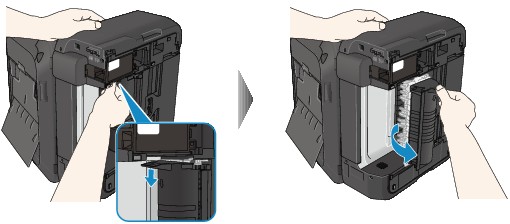
-
慢慢地拉出夾紙。
拉出夾紙時,用手承托本機以免落下。
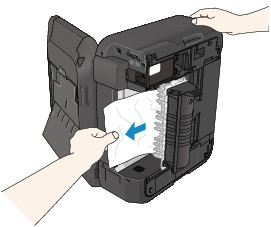
 注釋
注釋-
如果紙張捲曲並且難以移除,抓緊紙張的邊緣,然後取出夾紙。
-
如果無法從傳送單元取出夾紙,關閉傳送單元,將本機恢復原位,然後從本機內取出紙張。
-
-
關閉傳送單元。

 注釋
注釋-
關閉傳送單元後,請立即將本機恢復原位。
-
-
重新插入本機插頭並開啟本機。
-
重新載入紙張。
將取消佇列中的所有列印作業。 如有必要,重新列印。
如果無法取出紙張或紙張撕裂在本機內,或如果取出紙張後繼續出現夾紙錯誤,請聯絡服務中心。


